实现APP-V服务全程跟踪(二)
前一篇我们介绍了App-V Management Server的安装,接下来我来介绍一下App-V Management Server的部署配置,以便让App-V Management Server可以正常提供应用程序虚拟化服务。
在APP-V服务器上依次点击 开始-程序-管理工具-Application Virtualization Management Console,然后在管理控制台中右键点击“Application Virtualization系统”,选择“连接到Application Virtualization系统”。
如下图所示,填写App-V服务器的主机名以及选择连接协议,我们选
择使用HTTPS协议连接App-V服务器。

我们来配置App-V Management Server,展开“应用程序”,右键“Default Application”―属性。

在属性的“常规”标签里,需要注意一下OSD路径和图标路径,我们已经把App-V Management Server的安装目录content设置为了虚拟目录,因此我们可以用UNC的方式对路径进行描述,防止客户端与服务器之间因为路径而出粗错。下图式我已经修改过的路径。
,


在“快捷方式”的标签中,我们设置为将应用程序的快捷方式发送到客户端的桌面和快速启动栏中,

“文件关联”可以设置这个应用程序和哪些扩展名可以产生关联,在测试应用程序中无需关联。

切换到“访问权限”我们设置的是允许domain users组访问。

然后开始设置服务器属性。展开服务器中的Default Server Group―属性

默认情况下“常规”中显示的DNS主机名称是我们的APP-v 服务器名称。,我们也可以对他进行更改。

在“端口”中,我们可以看到App-V服务器支持RTSP和RTSPS两种协议,此次试验我使用RTSPS协议,因为该协议使用证书加密,安全性好于RTSP协议。
点击“查看证书”我们可以看到之前申请到的证书。


切换到服务器属性的“高级”标签,我们可以设置为服务器文件所分配的内存资源和硬盘资源,这些我们就可以根据自己计算机的硬件设施来具体而论!
如此我们来测试一下吧。准备了PC机,加入test.com域。挂入mdop光盘,点击“安装Microsoft Application Virtualization Desktop Client 4.5”。

安装前会对系统环境进行检测,看是否缺少Microsoft Visual C++ 2005 SP1、 Microsoft Core XML Services (MSXML) 6.0 SP1和Microsoft 应用程序错误,如果缺少则会自动安装。因为所缺少的组件已经被集成到这个系统中了,如此,就点击“install”吧。

我们开始进行App-V Client的安装,
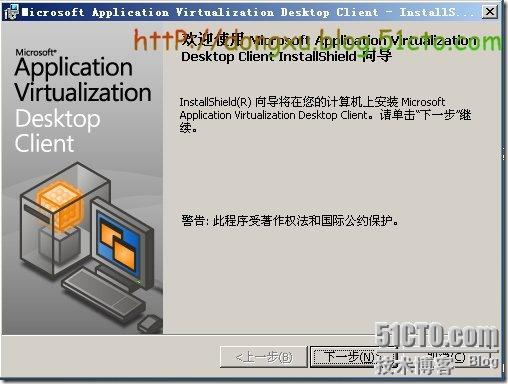
首先需要先同意软件许可协议。

选择自定义安装,方便以后的参数的更改。

默认这个安装路径,继续安装

注意图中的首选驱动器号Q,App-V Client会在客户机上虚拟出一个Q盘,在Q盘运行虚拟应用程序,因此以后我们封装虚拟应用程序时也要注意把被封装的软件安装到Q盘。全局数据位置和用户数据位置我们取默认值就可以了。
但是有一点需要注意,Q盘我们是无权打开的。这是正常现象。

接下来,设置文件的最大缓存,由于我的主机内存较小,所以对其进行了一下
修改。

Application Source Root指定 SFT 文件的位置。如果使用此选项,则会覆盖 OSD 文件中 CODEBASE HREF URL 的协议、服务器和端口部分,在此我们保持空值即可。应用程序授权指的是在启动应用程序之前至少进行一次身份验证,自动加载应用程序设置的是何时以及如何从后台自动加载应用程序。
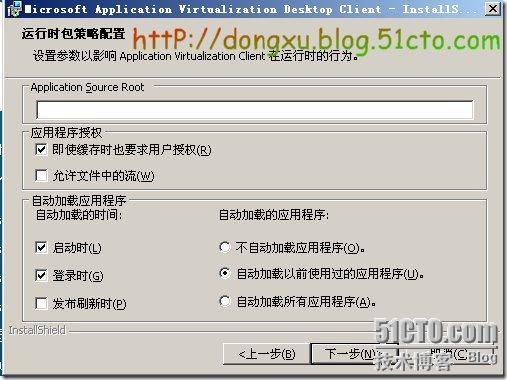
在发布服务器的参数中,勾选“立即发布服务器”,在显示名称中输入对App-V服务器主机名称(可随意),类型我们选择使用SRTPS协议连接,因为我们有证书支持。主机名可以填写App-V服务器的计算机名称或者IP地址,端口使用RTSPS默认的322即可。

设置完毕开始安装,

安装完成app-v客户端
。


需要重新启动客户机,然后在“我的电脑”出现了Q盘。

在客户机Client的管理工具中打开“Application Virtualization Client”可以看到如下图所示的程序界面,右击发布服务器,选择属性。出现如下图,默认设置,如果有特殊情况,可以进行筛选。

然后,我们需要在服务当中打开”Application Virtualization Client”服务的属性更改登录身份为“本地系统账户”,给予客户机较大的权限。如下图:
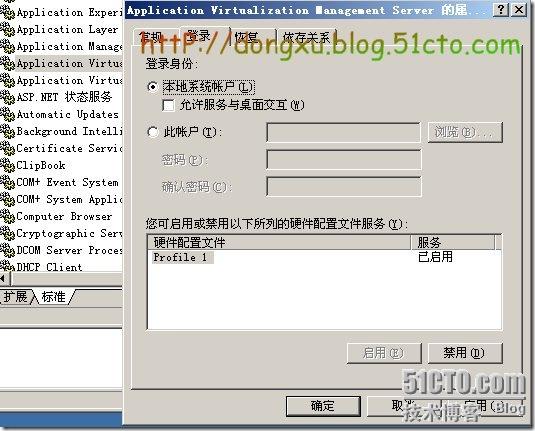
然后,在客户机Client的管理工具中打开“Application Virtualization Client”可以看到如下图所示的程序界面,右击发布服务器,选择“刷新服务器”。

出现app-v测试服务的图标,但是这知识只是测试服务用的,双击之后不会运行,智慧出现下面的情况


至此,测试工作告一段落。下一篇文章,我来介绍一下具体的封装应用程序以及客户端的应用。
本文出自 “正在进行时……” 博客,谢绝转载!